一说到复制和粘贴,你可能就会说:“这有什么不会?只要会电脑的人都会。”,其实不然,在Word中复制粘贴还是有很大的学问的,比如说如何将文本进行大面积的选取?如何使复制的文本与原文本保留链接关系?这些,你都知道吗?
今天就和大家说说有关复制粘贴的技巧。
1、矩形选取区域
将光标定位在想要框选的起始位置,然后按Alt键即可实现区块的选取。
具体操作如下:
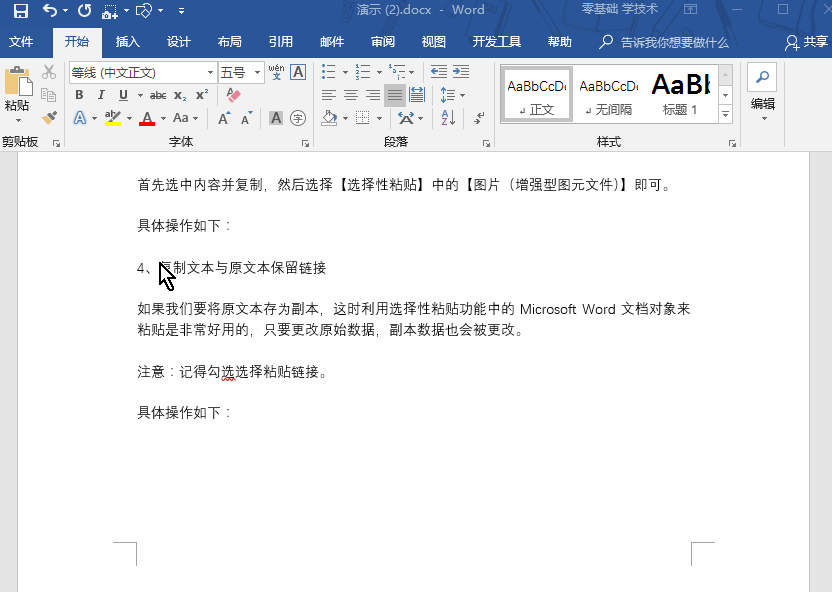
2、大面积选取文本
方法有很多种,可以拖拽鼠标或者按Shift键等方法来实现,这里与大家分享另一种方法击利用F8键来实现。
首先将光标定位在开始位置,之后按F8选择你需要的内容即可。
注意:使用F8的好处在于如果选择错位可以直接利用鼠标进行更正,另外使用这个按键需要按Esc键退出相应的格式才能进行其他操作。
具体操作如下:
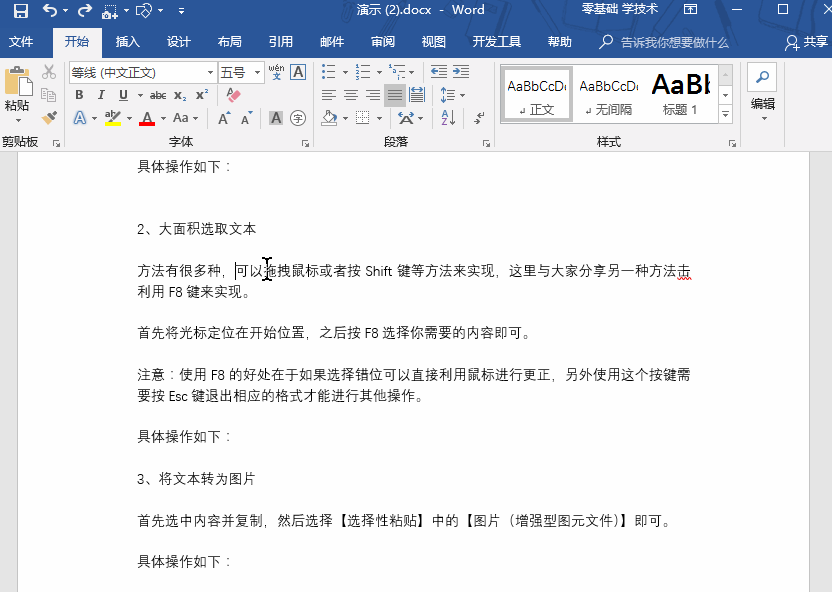
3、将文本转为图片
首先选中内容并复制,然后选择【选择性粘贴】中的【图片(增强型图元文件)】即可将内容
复制为图片
具体操作如下:

4、复制文本与原文本保留链接
如果我们要将原文本存为副本,这时利用选择性粘贴功能中的Microsoft Word文档对象来粘贴是非常好用的,只要更改原始数据,副本数据也会被更改。
注意:记得勾选选择粘贴链接。
具体操作如下:
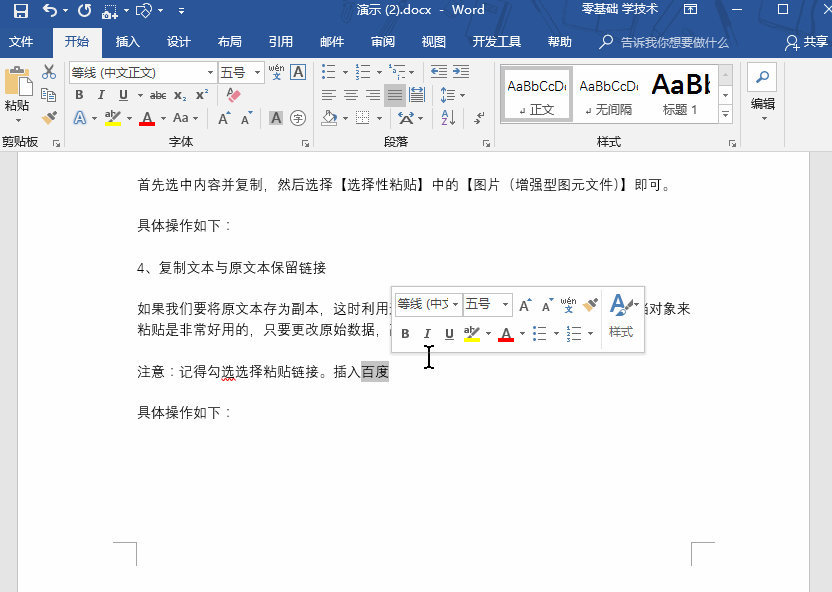
假如你学习到了这个新技能不妨转发推荐给你的小伙伴。并动动小指头收藏,以免下次走丢。
我们将定期更新Word、Excel、PPT等操作技巧。pdf转换器供在线免费的PDF转word、PDF转Excel、PDF转PPT服务。

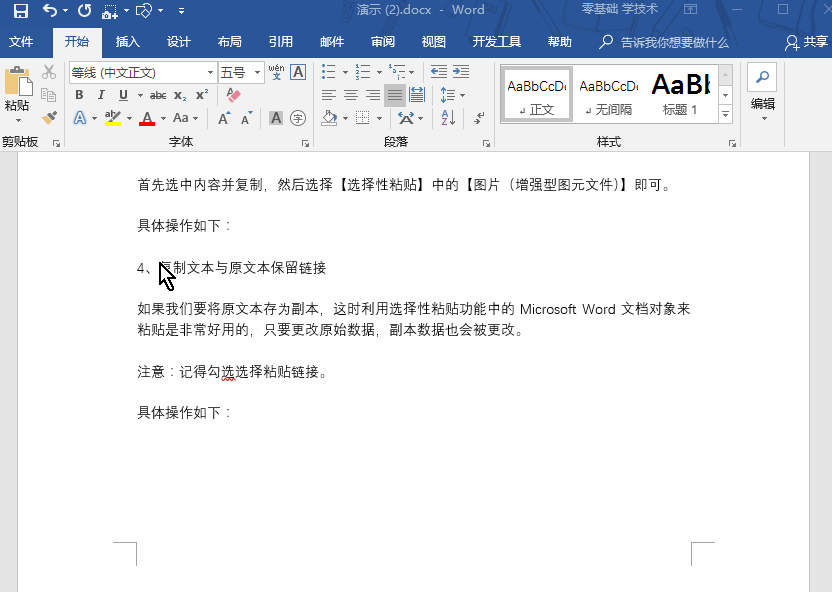
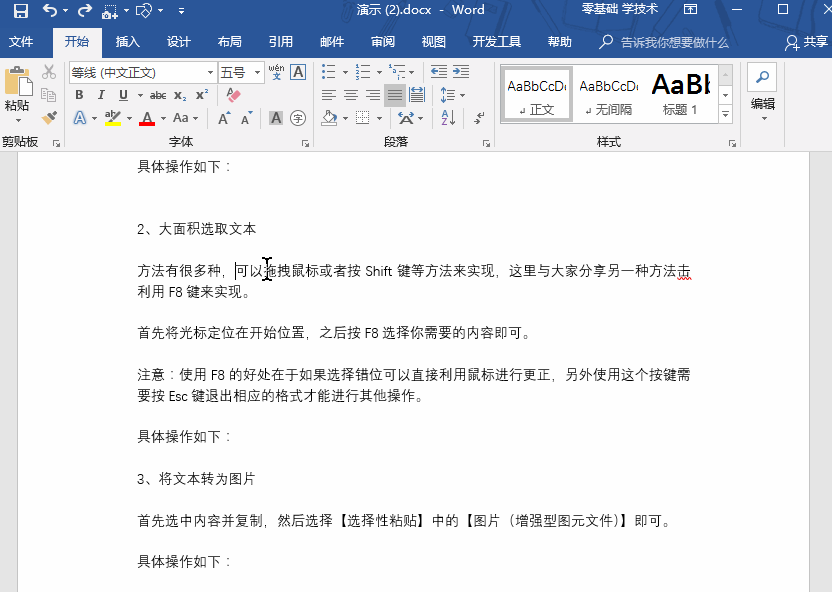

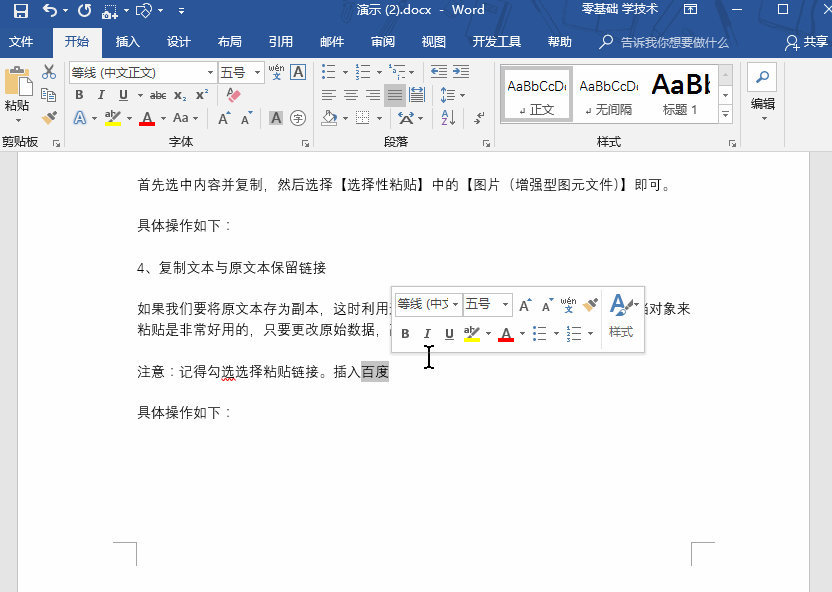
 最新文章
最新文章 相关阅读
相关阅读 最新专题
最新专题
